Les navigateurs Web regorgent de fonctionnalités destinées à rendre la navigation sur Internet aussi confortable que possible. L'une de ces caractéristiques est Saisie automatique. Grâce à lui, chaque fois que nous rencontrons un formulaire, nous pouvons le remplir automatiquement en utilisant les données qui Chrome, ou quel que soit le navigateur, a enregistré. Grâce à cette fonction, nous pouvons gagner beaucoup de temps, surtout si nous nous inscrivons souvent sur les sites Web que nous visitons. Cependant, nous devons utiliser cette fonctionnalité avec beaucoup de prudence, car elle est à la fois utile et dangereuse.
Il existe de nombreuses façons de voler des informations grâce à cette fonctionnalité. Certains d'entre eux sont très avancés et impliquent de pirater complètement le navigateur et d'en prendre le contrôle pour récupérer les données qui y sont enregistrées. Mais d'autres sont des techniques très simples qui, en quelques secondes, permettent à n'importe qui d'avoir accès aux données de l'utilisateur. Surtout, grâce à des techniques d'ingénierie sociale.
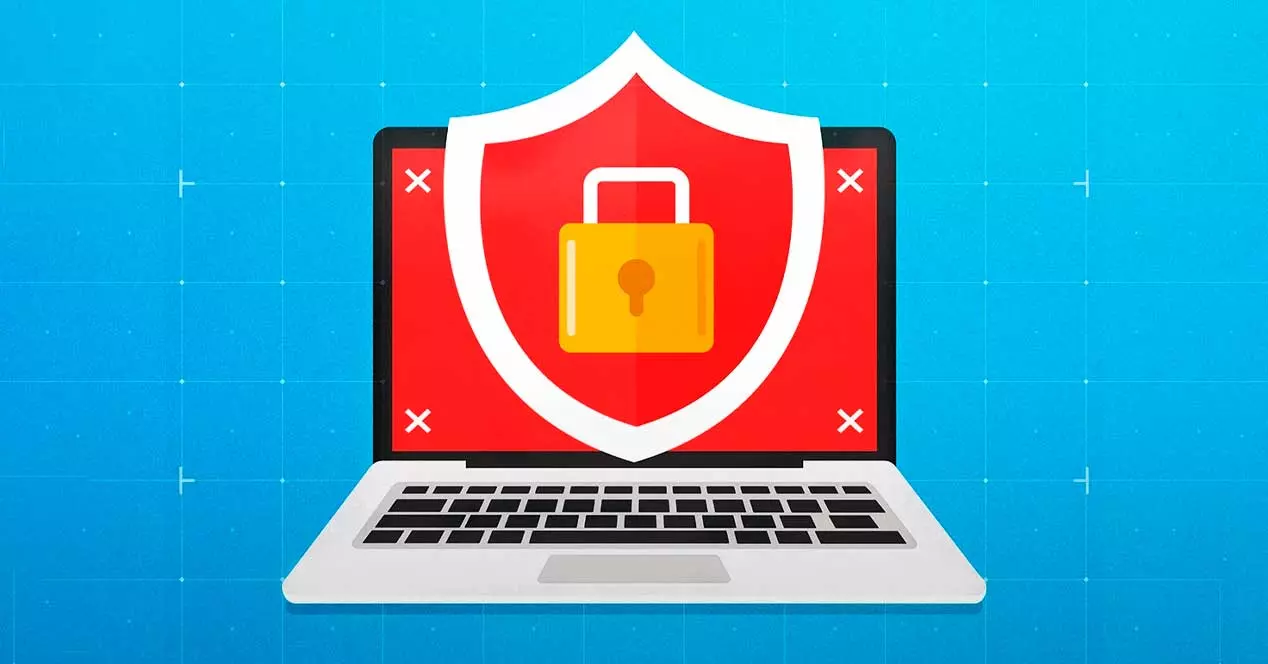
L'une des techniques les plus simples que nous puissions trouver consiste à utiliser des zones de texte masquées. Lorsque nous accédons à un site Web et qu'il nous demande une information, telle que le email, il est facile pour lui de se compléter automatiquement. Mais, si nous le faisons, au lieu d'écrire l'e-mail à la main, il est facile pour le Web d'avoir d'autres zones de texte cachées, que nous ne voyons pas, où le reste des informations nous concernant est complété automatiquement. Et, lors de l'envoi du formulaire, ces informations personnelles seront également envoyées, où il peut y avoir des données telles que les dates de naissance, les adresses ou les numéros de téléphone, entre autres.
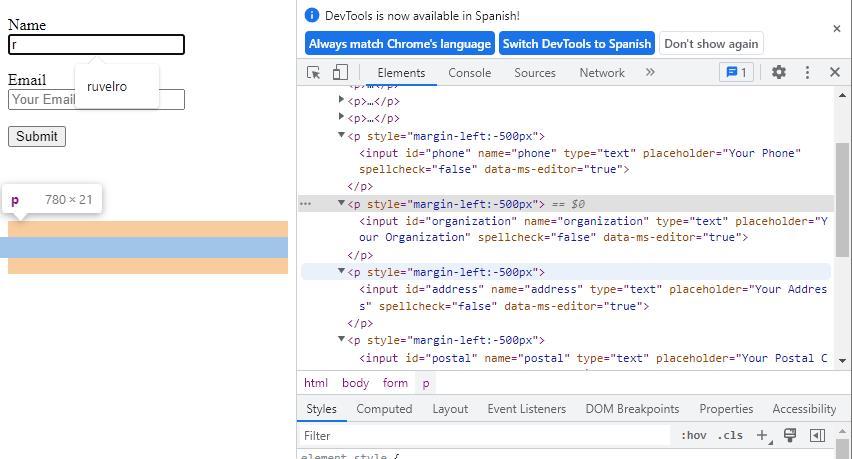
Cela pourrait s'aggraver si, par exemple, cette technique était utilisée pour vider les données de carte de crédit de l'utilisateur stockées dans le navigateur. Heureusement, c'est plus compliqué, car Chrome affiche un avertissement lors de la tentative de chargement sur des sites Web qui n'ont pas HTTPS, et, en plus, nécessite une validation par l'utilisateur, soit avec le CVV, soit via Windows Bonjour.
Nous pouvons trouver un exemple simple de la façon dont des données peuvent être volées via cette fonctionnalité de navigateur apparemment inoffensive dans ce GitHub référentiel .
Désactiver la saisie semi-automatique dans Chrome
Pour désactiver cette fonctionnalité de saisie semi-automatique, tout ce que nous avons à faire dans Google Chrome est de désactiver deux options. Pour ce faire, ce que nous allons faire, c'est écrire » chrome://settings/?search=autocomplete ” dans la barre d'adresse, et regardez les deux résultats qui apparaissent en bas.
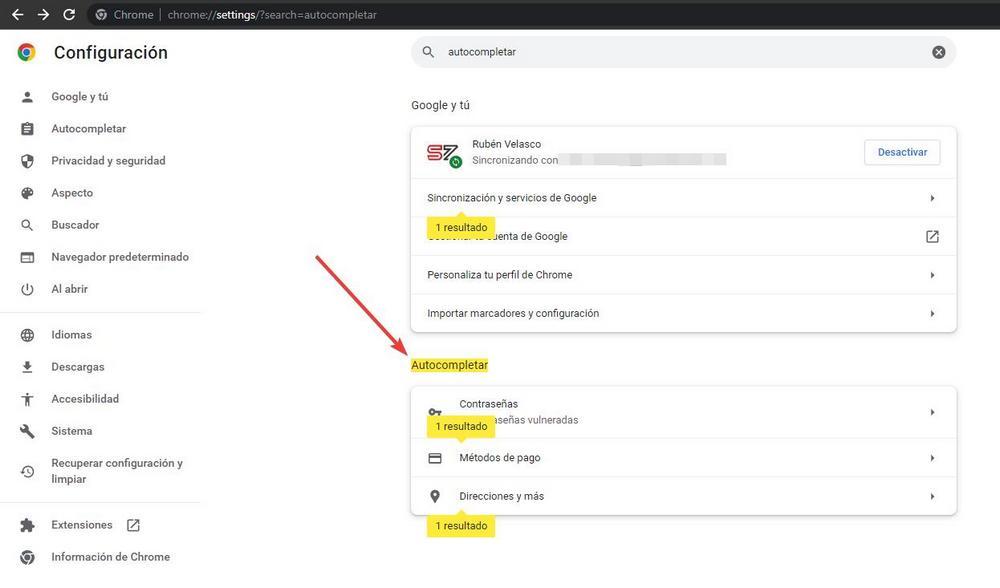
La première option que nous allons désactiver dans notre Chrome est le ” Mode de paiement “. Nous entrons dans cette section, et la première option que nous trouverons sera ” Enregistrer et compléter automatiquement les modes de paiement “. On décoche la case pour empêcher le navigateur de continuer à enregistrer ces données et c'est tout. Nous pouvons également désactiver le second, intitulé "Autoriser les sites à vérifier si vous avez enregistré des modes de paiement", pour éviter qu'il ne nous recommande d'utiliser les données de paiement que vous avez déjà enregistrées.
La deuxième option sera " Adresses et plus “. Nous entrons dans cette section et localisons le " Enregistrer et compléter automatiquement les adresses », pour le désactiver. Nous pouvons également en profiter pour voir les données que Chrome a enregistrées sur nous et nous supprimer si nous voulons avoir encore plus de confidentialité.